| 일 | 월 | 화 | 수 | 목 | 금 | 토 |
|---|---|---|---|---|---|---|
| 1 | 2 | 3 | 4 | 5 | ||
| 6 | 7 | 8 | 9 | 10 | 11 | 12 |
| 13 | 14 | 15 | 16 | 17 | 18 | 19 |
| 20 | 21 | 22 | 23 | 24 | 25 | 26 |
| 27 | 28 | 29 | 30 | 31 |
- 터치디자이너 replicator
- touchdesigner GPU
- 터치디자이너 timeline
- displace
- 터치디자이너 에이블톤
- TDableton
- 터치디자이너 참조
- 터치디자이너 if
- TouchDesigner
- 터치디자이너 list
- 터치디자이너 interface
- 터치디자이너 reference
- ableton live 10
- 파이썬 if
- 터치디자이너 Instancing
- 터치디자이너 파이썬
- 터치디자이너 튜토리얼
- 터치디자이너 함수
- touchdesigner displace
- 터치디자이너 강의
- 터치디자이너 인터페이스
- 터치디자이너 python
- 터치디자이너 오퍼레이터
- particleGPU
- touchdesinger
- touchdesigner particle
- 파이썬reference
- 터치디자이너 클론
- 터치디자이너
- 파이썬
- Today
- Total
caLAB
[유니티 개발] Addressable Asset을 활용해서 asset 원격으로 관리하기1(feat. 세팅) 본문
Addressable Asset은 원격으로 AWS에 모델을 올려두고 사용할 수 있다.
클라우드에 저장된 bundle을 불러와서 사용하는 방법에 대해서 설명하고자 한다.
우선 addressable asset을 사용하기 위해서는 package manager에서 addressables 패키지를 다운 받아야 된다.

그 후에 Window > Asset Management > Addressables > Groups 를 클릭하여 Addresables 관련 창을 띄운다.
Addressables Groups창에서 Create > Group > Packed Assets를 눌러스 그룹을 만들 수 있다.
오늘 예제를 위해서 remote-Character을 그룹으로 만들었다.


미리 만들어둔 캐릭터 prefab을 remote-Character에 drag&drop해서 가져다둔다. 그 후 해당 asset에 우클릭해서 simplify addressable names를 누르면 이름이 간략하게 축약되어 사용하기 편하게 된다.

아래 Labels는 해당 부분을 클릭해서 Manage Labels를 선택하면 Addresabls Labels창이 나오는데 여기에 원하는 Label을 추가해서 사용해주면 된다. 나는 character 라벨을 만들었다.

그 후에 Profile 설정을 해야 된다. 이 Profile 설정에서 AWS와 연동하게 되는 중요한 부분이기 때문에 잘 따라와야 된다.
Addressables Groups창에서 Profile 선택창을 누르고 Manage Profiles를 누른다. 그러면 Addressables Profiles라는 창이 보이는데 여기서 Create를 선택한 후 New Profile로 AWS 프로파일을 하나 만들어준다. 그 후 AWS 프로파일을 선택한 후에 우클릭하여 이를 Set Active로 설정해준다.

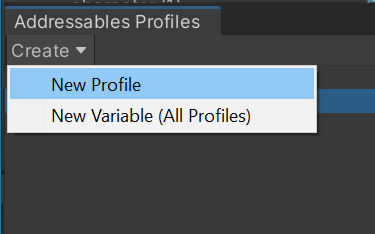

이제 RemoteLoadPath를 AWS s3와 연동해주어야 된다.
AWS s3 홈페이지에 간다. *아마존 s3 계정 생성은 인터넷에 찾아서 해보기를...

여기에서 create bucket을 하고 아무런 파일이나 올리면 경로를 확인할 수 있다.
Object URL 을 복사한다.

다시 유니티에 돌아와서 이것을 아까 만들어두었던 AWS 프로파일의 RemoteLoadPath에 아래와 같은 형식으로 입력한다.

그 후에 Addressable Asset Setting을 Project 창에 찾아서 Inspector를 아래와 같이 설정한다.
*Build Remote Catalog 체크할 것.

모든 설정이 완료되면 Addressables Groups창으로 와서 Build > New Build > Default Build Script를 선택한다.

빌드데이터는 해당 유니티 프로젝트로 가서 Server Data에 저장된다. 아래와 같은 폴더가 Server Data 안에 있을 것이다.

이 파일을 AWS S3에 올려준다.
*올릴 때 permission 설정을 public으로 해라!

그러면 이제 addressable asset을 사용하기 위한 세팅은 모두 완료된 것이다.
다음 글에서는 코드를 통해서 원격으로 addressable asset에 저장된 bundle을 가져오는 것에 대해서 다루어보고자 한다.
'Unity > 유니티 개발' 카테고리의 다른 글
| [유니티 개발] Figma To Unity (2) | 2022.06.29 |
|---|---|
| [유니티 개발] Addressable Asset을 활용해서 asset 원격으로 관리하기2(feat. 활용 코드) (0) | 2022.06.28 |
| [유니티 개발] 동적으로 버튼 이벤트 할당 (0) | 2022.06.28 |
| [유니티 개발] 다중 캔버스 다중 카메라 작업 feat.URP (0) | 2022.06.07 |
| [유니티 개발]addressable Asset 활용 (0) | 2022.05.23 |


